Как исправить, что комментарии YouTube не загружаются
Опубликовано: 2021-07-29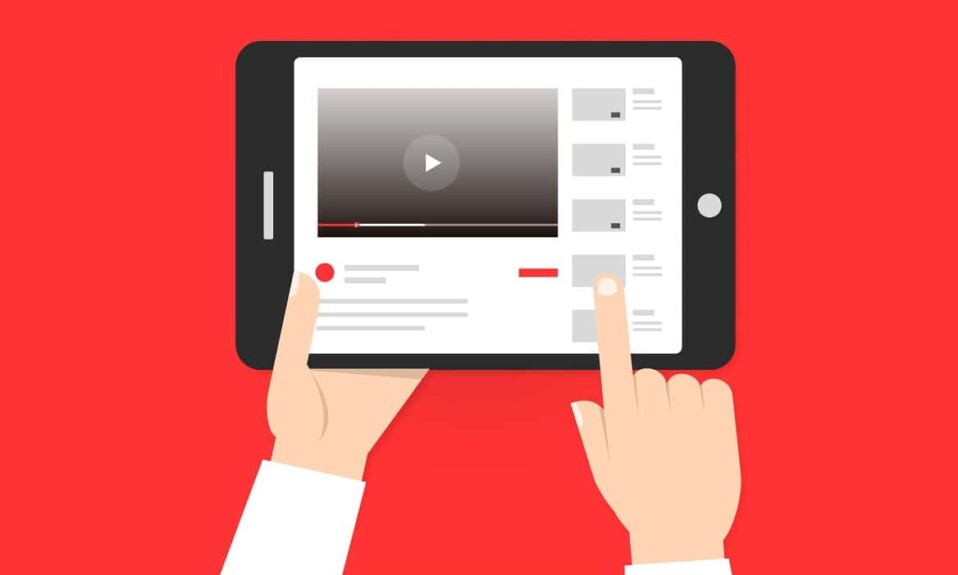
Скорее всего, вы наткнулись на действительно интересное видео на YouTube, а затем решили прочитать комментарии, чтобы узнать, что думают о нем другие люди. Вы также можете прочитать комментарии перед воспроизведением видео, чтобы решить, какие видео смотреть, а какие пропустить. Но в разделе комментариев вместо интересных и забавных комментариев вы увидели только пустое место. Или, что еще хуже, все, что у вас есть, это значок загрузки. Нужно исправить, что комментарии YouTube не отображаются? Читай ниже!
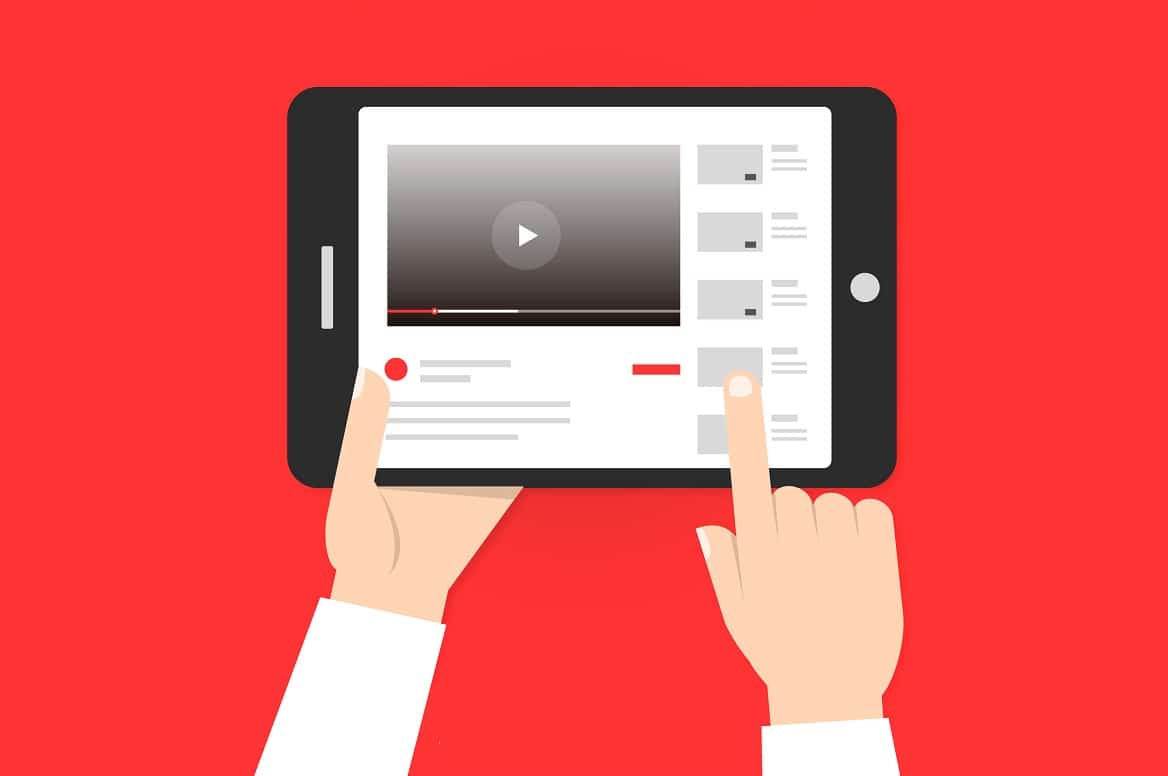
Содержание
- Как исправить, что комментарии YouTube не загружаются
- Способ 1: Войдите в свою учетную запись
- Способ 2: перезагрузите веб-страницу YouTube
- Способ 3: загрузить раздел комментариев другого видео
- Способ 4: запустить YouTube в другом браузере
- Способ 5: сначала отсортировать комментарии как самые новые
- Способ 6: использовать режим инкогнито
- Метод 7: выполнить жесткое обновление YouTube
- Способ 8: удалить кеш браузера и файлы cookie
- Способ 9: отключить расширения браузера
- Способ 10: отключить блокировщики рекламы
- Способ 11: отключить настройки прокси-сервера
- Способ 12: сбросить DNS
- Способ 13: сброс настроек браузера
Как исправить не загружающиеся комментарии YouTube
Несмотря на то, что нет фиксированных причин, по которым комментарии YouTube не отображаются в вашем браузере. К счастью для вас, в этом руководстве мы составили список решений, чтобы вы могли исправить комментарии YouTube, которые не отображают проблему.
Способ 1: Войдите в свою учетную запись
Многие пользователи сообщили, что раздел комментариев YouTube загружается для них только тогда, когда они вошли в свою учетную запись Google. Если вы уже вошли в систему, перейдите к следующему способу.
Выполните следующие действия, чтобы войти в свою учетную запись:
1. Нажмите кнопку « Войти », которую вы видите в правом верхнем углу.

2. Затем выберите свою учетную запись Google из списка учетных записей, связанных с вашим устройством.
Или,
Нажмите « Использовать другую учетную запись», если ваша учетная запись не отображается на экране. Обратитесь к данной картинке для ясности.
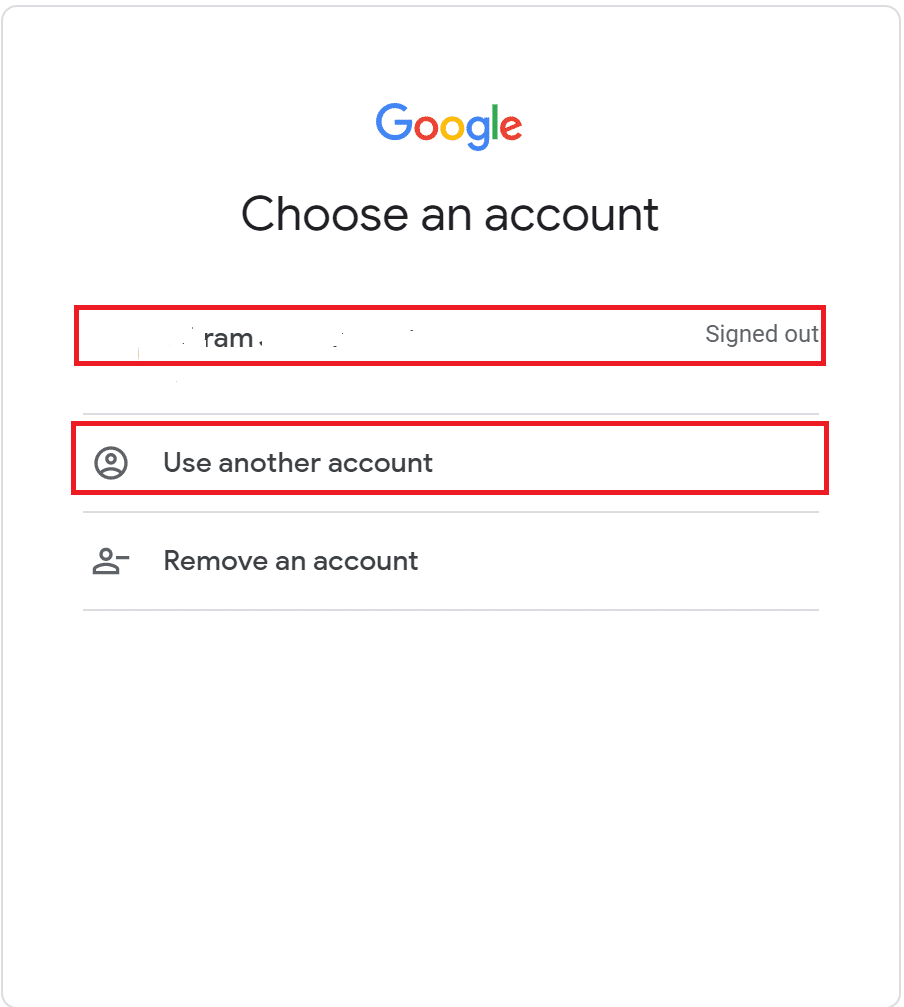
3. Наконец, введите свой идентификатор электронной почты и пароль , чтобы войти в свою учетную запись Google.
После входа в систему откройте видео и перейдите в раздел комментариев к нему. Если проблема с комментариями YouTube не отображается, читайте дальше, чтобы узнать, как исправить не загружающиеся комментарии YouTube.
Способ 2: перезагрузите веб-страницу YouTube
Попробуйте этот метод, чтобы перезагрузить текущую страницу YouTube.
1. Перейдите к видео , которое вы смотрели.
2. Просто нажмите кнопку « Обновить », которую вы найдете рядом со значком « Домой » в веб-браузере.
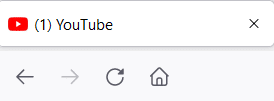
После перезагрузки страницы проверьте, загружается ли раздел комментариев YouTube.
Читайте также: Что означает выделенный комментарий на YouTube?
Способ 3: загрузить раздел комментариев другого видео
Поскольку существует вероятность того, что раздел комментариев, который вы пытаетесь просмотреть, был отключен создателем, попробуйте получить доступ к разделу комментариев другого видео и проверьте, загружается ли он.
Способ 4: запустить YouTube в другом браузере
Если комментарии YouTube не загружаются в вашем текущем браузере, откройте YouTube в другом веб-браузере. Чтобы исправить проблему с загрузкой комментариев YouTube, используйте Microsoft Edge или Mozilla Firefox в качестве альтернативы Google Chrome.
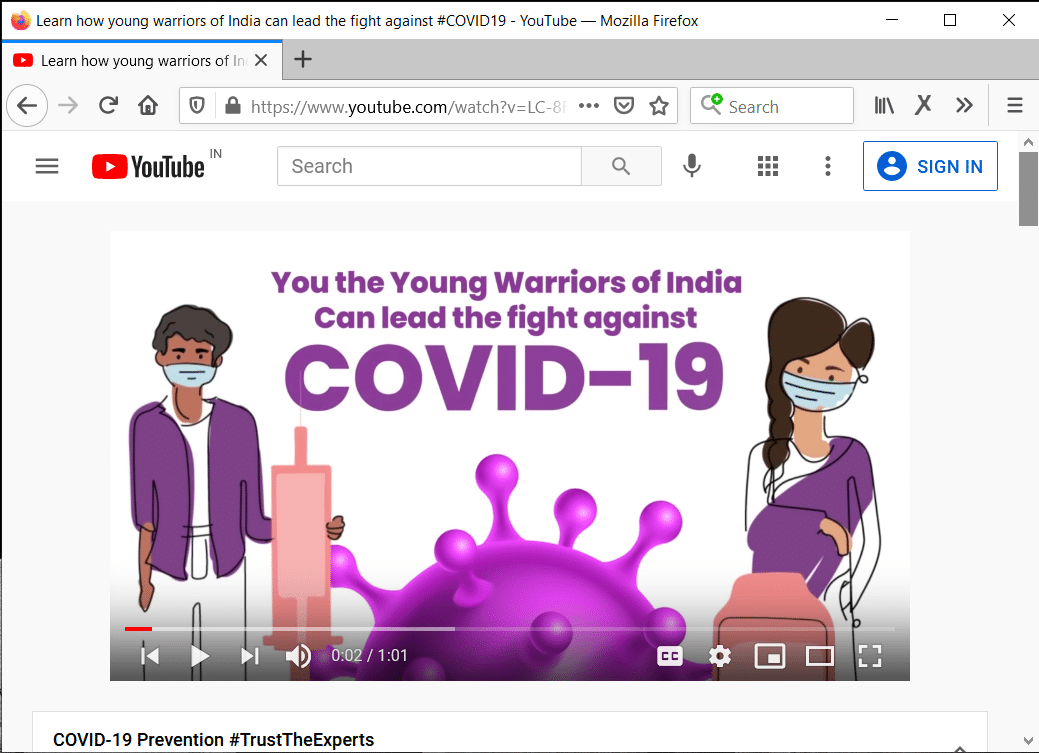
Способ 5: сначала отсортировать комментарии как самые новые
Многие пользователи заметили, что изменение способа сортировки комментариев помогло решить проблему с постоянным отображением значка загрузки. Выполните следующие действия, чтобы изменить способ сортировки комментариев в разделе комментариев:
1. Прокрутите вниз раздел комментариев , который не загружается.
2. Затем щелкните вкладку « Сортировать по ».
3. Наконец, нажмите «Сначала новые», как выделено.
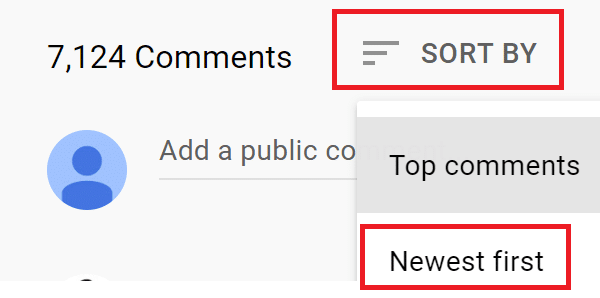
Это упорядочит комментарии в хронологическом порядке.
Теперь проверьте, загружается ли раздел комментариев и можете ли вы просматривать комментарии других. Если нет, перейдите к следующему решению.
Способ 6: использовать режим инкогнито
Файлы cookie, кеш браузера или расширения браузера могут столкнуться с проблемами, которые могут препятствовать загрузке раздела комментариев YouTube. Вы можете устранить такие проблемы, запустив YouTube в режиме инкогнито вашего веб-браузера. Кроме того, использование режима инкогнито помогает защитить вашу конфиденциальность при просмотре видео на YouTube или в других потоковых приложениях.
Читайте ниже, чтобы узнать, как включить режим инкогнито в различных веб-браузерах для пользователей Windows и Mac.
Как открыть режим инкогнито в Chrome
1. Нажмите одновременно клавиши Ctrl + Shift + N на клавиатуре, чтобы открыть окно в режиме инкогнито.
Или,
1. Щелкните трехточечный значок в правом верхнем углу браузера.
2. Здесь нажмите Новое окно в режиме инкогнито, как показано выделенным.
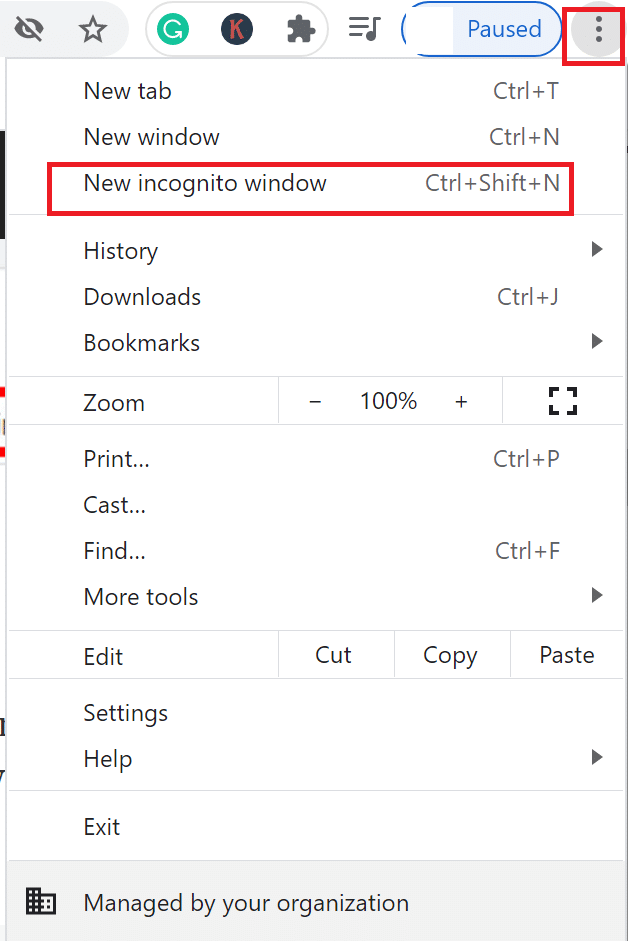
Читайте также: Как отключить режим инкогнито в Google Chrome?
Откройте режим инкогнито в Microsoft Edge
Используйте сочетание клавиш Ctrl + Shift + N.
Или,
1. Щелкните значок с тремя точками в правом верхнем углу браузера.
2. Затем щелкните параметр « Новое окно InPrivate » в раскрывающемся меню.
Откройте режим инкогнито в Safari Mac
Нажмите одновременно клавиши Command + Shift + N , чтобы открыть окно в режиме инкогнито в Safari.
В режиме инкогнито введите youtube.com в адресной строке, чтобы получить доступ к YouTube. Теперь подтвердите, что комментарии YouTube, не показывающие проблему, решены.
Читайте также: Как использовать режим инкогнито на Android
Метод 7: выполнить жесткое обновление YouTube
Вы частый пользователь YouTube? Если да, то есть вероятность, что накопилось большое количество кеша. Это может вызвать различные технические проблемы, в том числе не загружающиеся комментарии YouTube. Hard Refresh удалит кеш браузера и перезагрузит сайт YouTube.
Вот шаги, чтобы выполнить Hard Refresh для удаления кеша веб-браузера:
1. Откройте YouTube в веб-браузере.
2А. На компьютерах с Windows нажмите одновременно клавиши CTRL + F5 на клавиатуре, чтобы инициировать аппаратное обновление.
2Б. Если у вас есть Mac , выполните Hard Refresh, нажав клавиши Command + Option + R.
Читайте также: Как восстановить старый макет YouTube
Способ 8: удалить кеш браузера и файлы cookie
Шаги по очистке и удалению всего кэша браузера, хранящегося в различных веб-браузерах, перечислены ниже. Кроме того, в этом разделе также объясняются шаги по удалению кэша приложений с вашего смартфона. Это должно помочь исправить комментарии YouTube, не показывающие ошибку.
В Google Chrome
1. Удерживайте одновременно клавиши CTRL + H , чтобы открыть « Историю» .
2. Затем щелкните вкладку «История» , доступную на левой панели.
3. Затем нажмите «Очистить данные просмотра », как показано ниже.
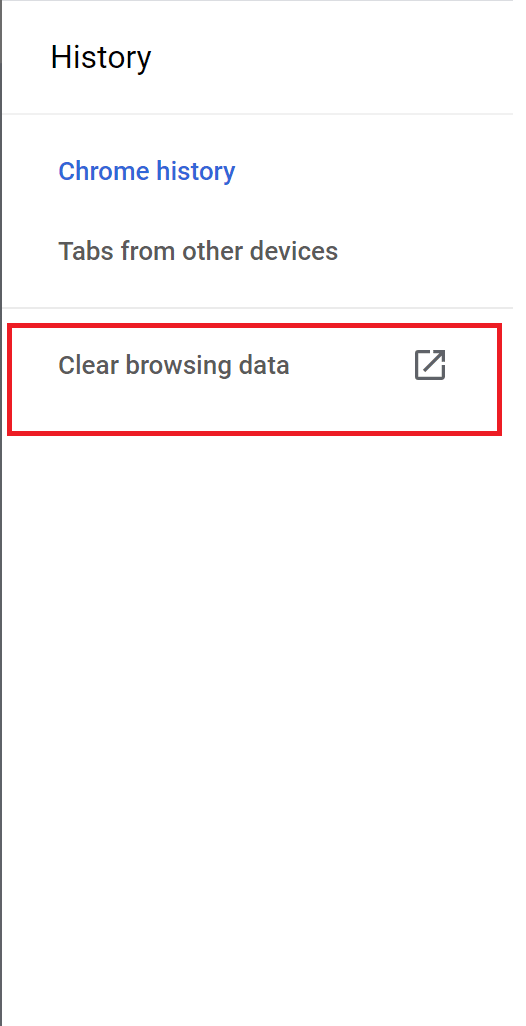
4. Затем выберите Все время в раскрывающемся меню Диапазон времени .
Примечание. Не забудьте снять флажок « История просмотров », если вы не хотите ее удалять.
5. Наконец, нажмите «Очистить данные», как показано ниже.
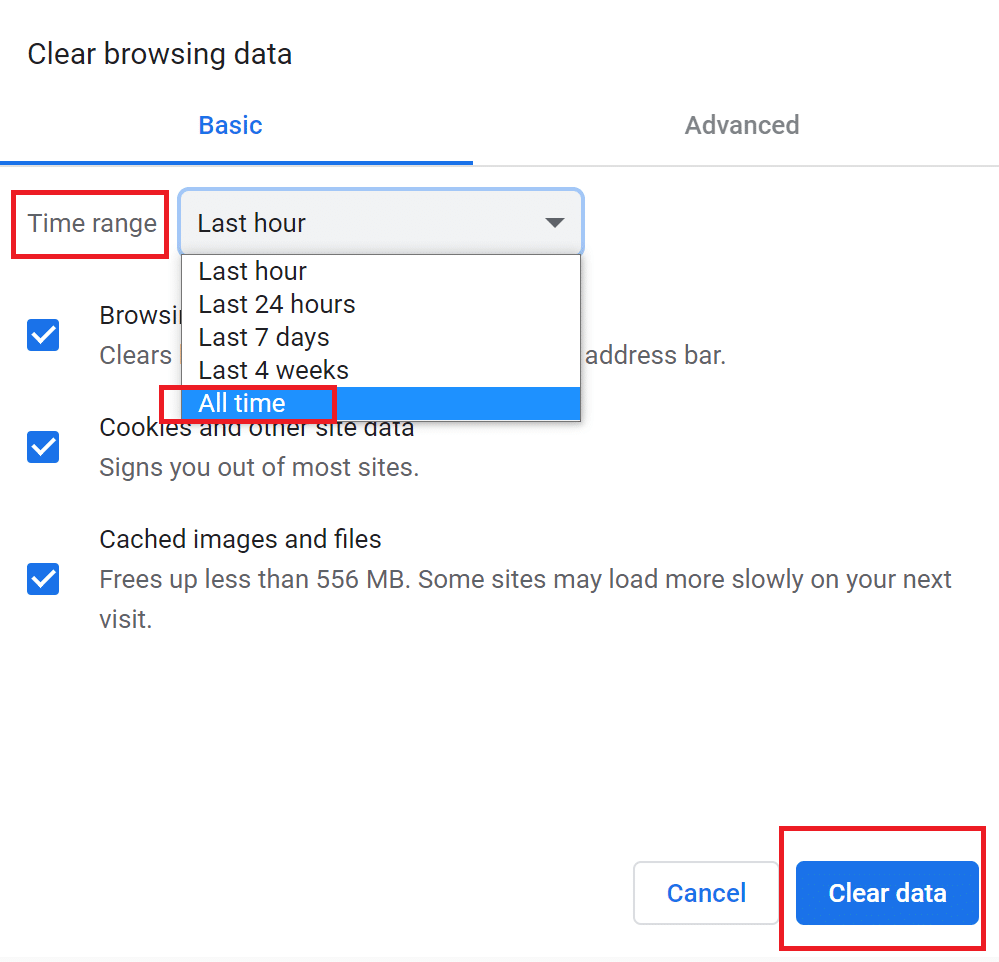
В Microsoft Edge
1. Перейдите к строке URL в верхней части окна Microsoft Edge . Затем введите edge://settings/privacy.
2. На левой панели выберите Конфиденциальность и службы.
3 . Затем нажмите « Выбрать, что очистить» и установите для параметра «Диапазон времени» значение « Все время».
Примечание. Не забудьте снять флажок « История просмотров », если хотите сохранить ее.
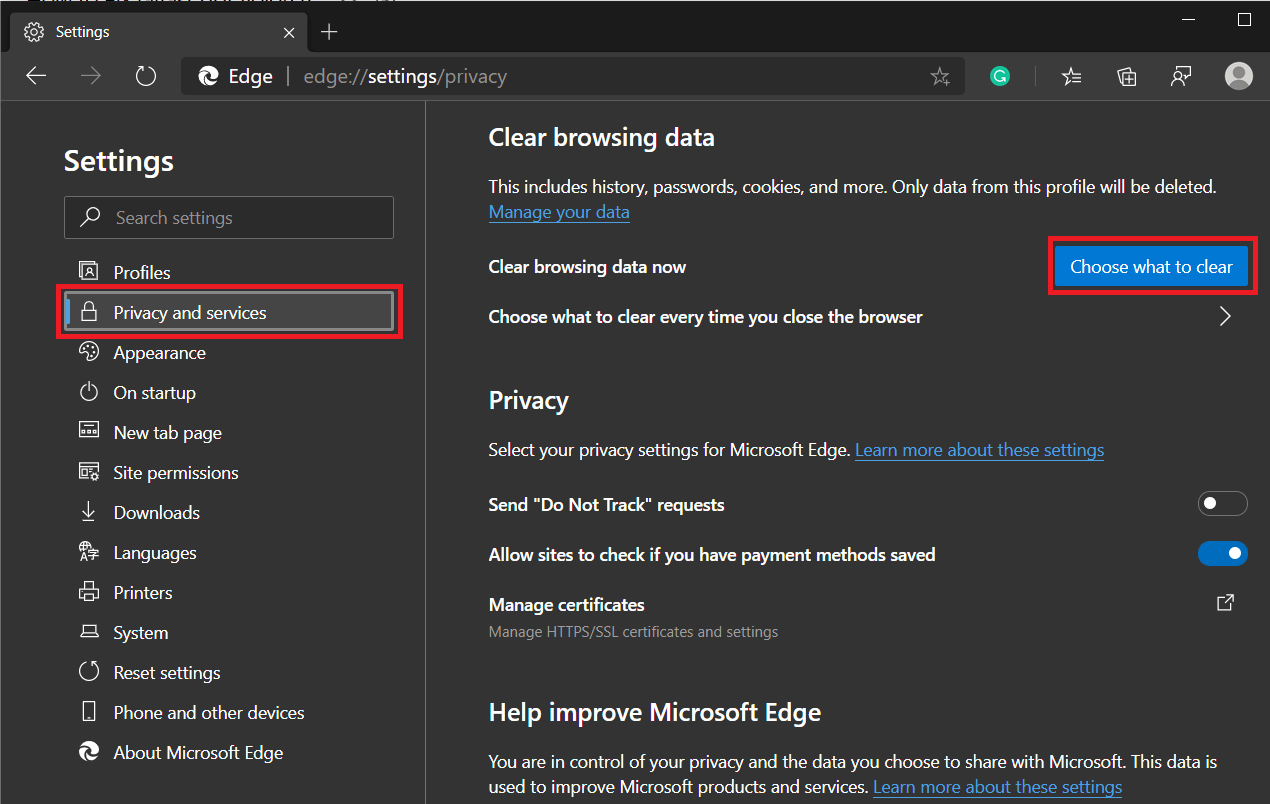
4. Наконец, нажмите «Очистить сейчас».
На Mac Сафари
1. Запустите браузер Safari , а затем нажмите Safari в строке меню.
2. Затем нажмите «Настройки ».
3. Перейдите на вкладку « Дополнительно » и установите флажок рядом с пунктом « Показать меню «Разработка» в строке меню.

4. В раскрывающемся меню «Разработка» нажмите « Очистить кэш », чтобы очистить кеш браузера.
6. Кроме того, чтобы очистить файлы cookie браузера, историю и другие данные сайта, перейдите на вкладку « История ».
8. Наконец, нажмите « Очистить историю» в раскрывающемся списке, чтобы подтвердить удаление.
Теперь проверьте, устранена ли проблема с загрузкой комментариев YouTube.
Способ 9: отключить расширения браузера
Расширения вашего браузера могут мешать работе YouTube и приводить к тому, что комментарии YouTube не отображают ошибку. Выполните следующие действия, чтобы отключить расширения браузера по отдельности, чтобы определить, какое из них вызывает эту проблему. После этого удалите неисправное расширение, чтобы исправить комментарии YouTube, которые не отображают проблему.
В Google Chrome
1. Запустите Chrome и введите в строке URL: chrome://extensions . Затем нажмите Enter .
2. Отключите расширение и проверьте, загружаются ли комментарии YouTube.
3. Проверьте каждое расширение, отключив каждое отдельно, а затем загрузив комментарии YouTube.
4. Как только вы обнаружите неисправные расширения, нажмите « Удалить », чтобы удалить указанные расширения. Обратитесь к рис. ниже для ясности.
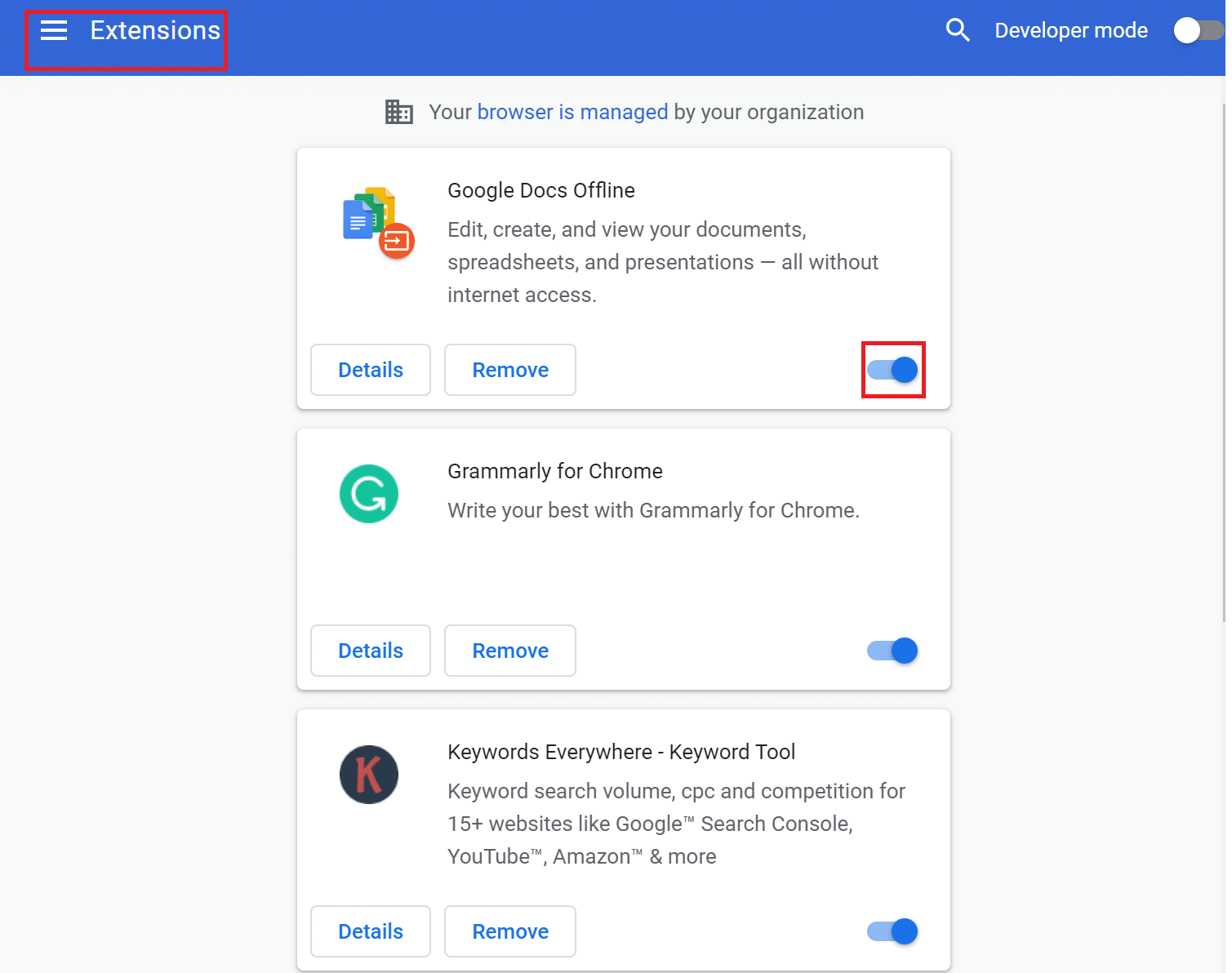
В Microsoft Edge
1. Введите edge://extensions в строке URL. Нажмите клавишу ввода.
2. Повторите шаги 2-4 , как описано выше, для браузера Chrome.
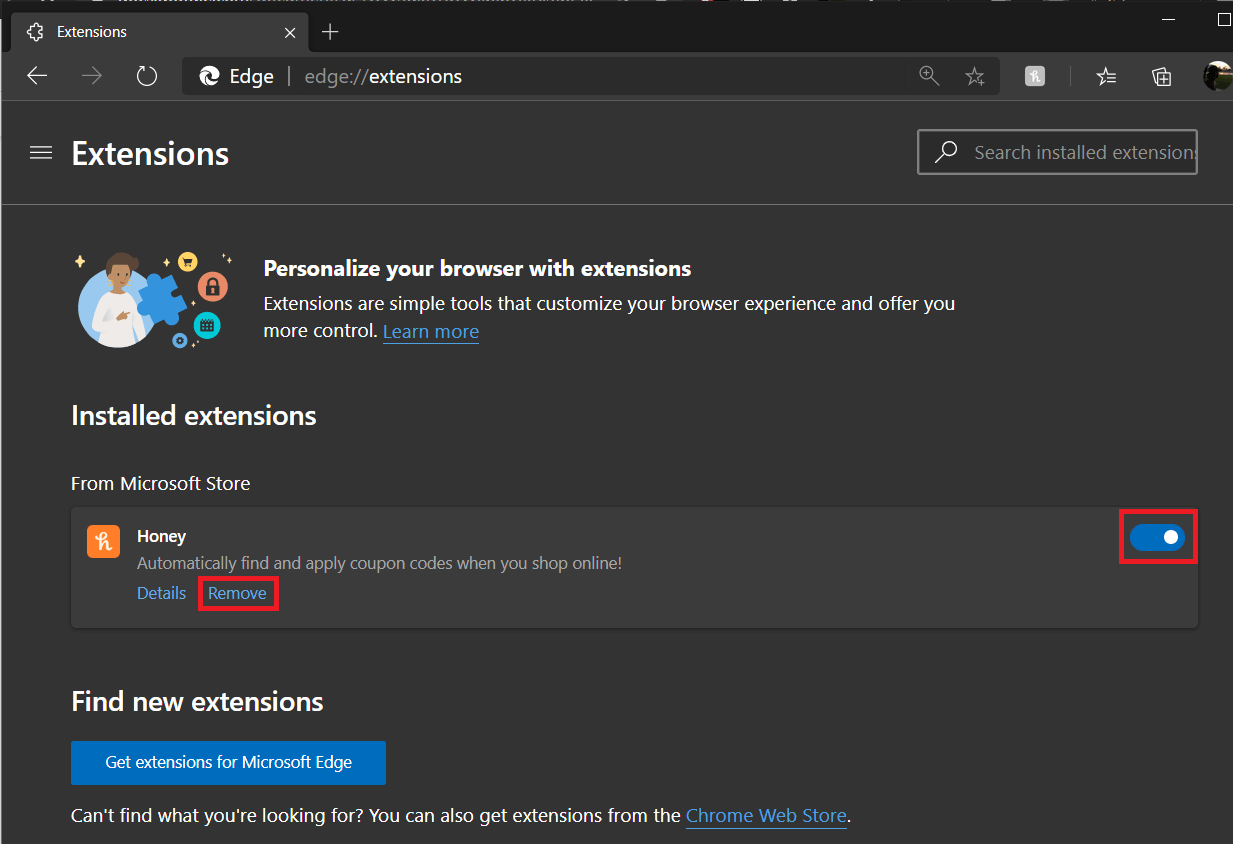
На Mac Сафари
1. Запустите Safari и перейдите в «Настройки» , как указано ранее.
2. В открывшемся новом окне нажмите Расширения , видимые в верхней части экрана.
3. Наконец, снимите флажок рядом с каждым расширением по одному и откройте раздел комментариев YouTube.
4. Как только вы обнаружите, что отключение неисправного расширения может исправить ошибку загрузки комментариев YouTube, нажмите « Удалить », чтобы навсегда удалить это расширение.
Читайте также: Как отключить уведомления Discord
Способ 10: отключить блокировщики рекламы
Блокировщики рекламы иногда могут мешать просмотру веб-сайтов, таких как YouTube. Вы можете отключить блокировщики рекламы, чтобы, возможно, исправить комментарии YouTube, которые не отображают проблему.
Выполните следующие действия, чтобы отключить блокировщики рекламы в разных веб-браузерах.
В Google Chrome
1. Введите это в строке URL в браузере Chrome : chrome://settings. Затем нажмите Enter.
2. Затем нажмите « Настройки сайта » в разделе « Конфиденциальность и безопасность », как показано на рисунке.
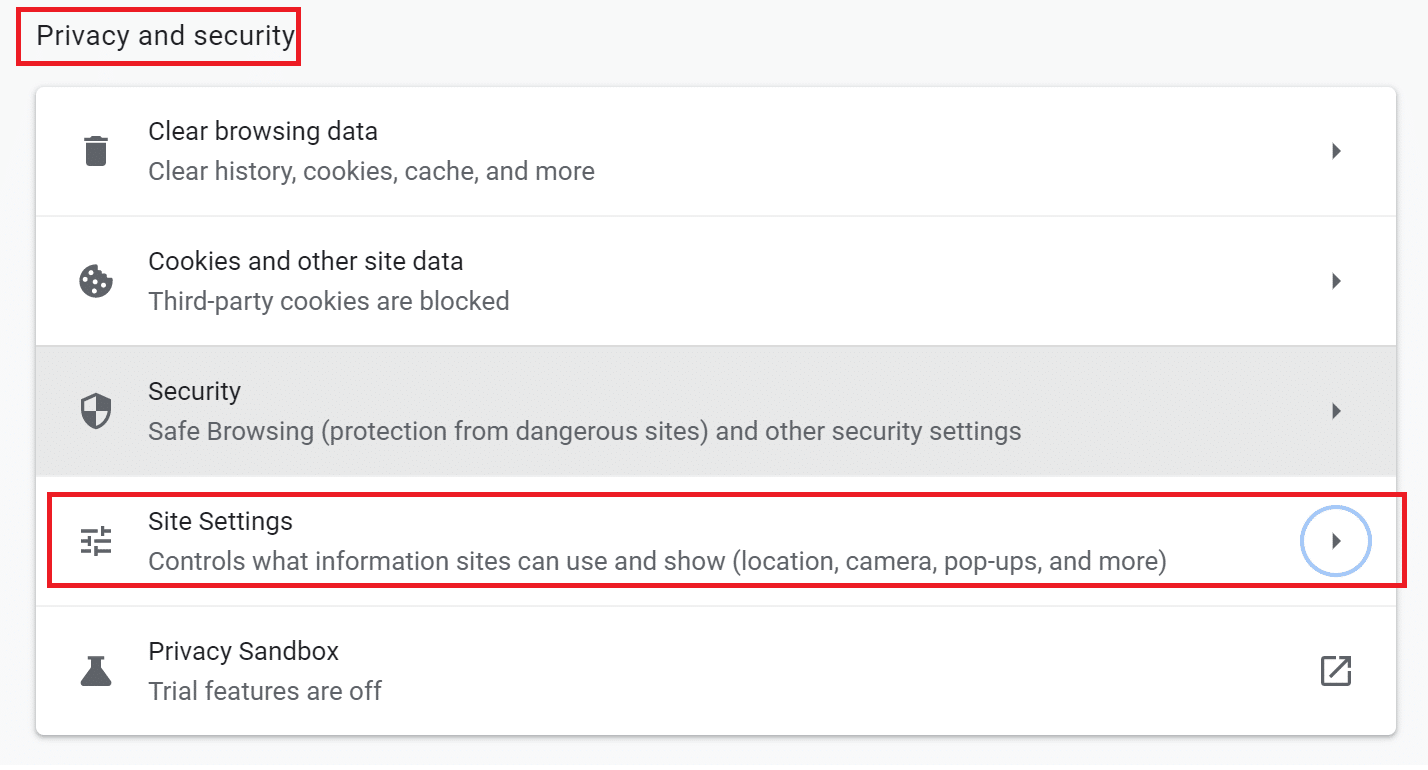
3. Теперь прокрутите вниз и нажмите Дополнительные настройки содержимого. Затем нажмите «Объявления», как показано на картинке.
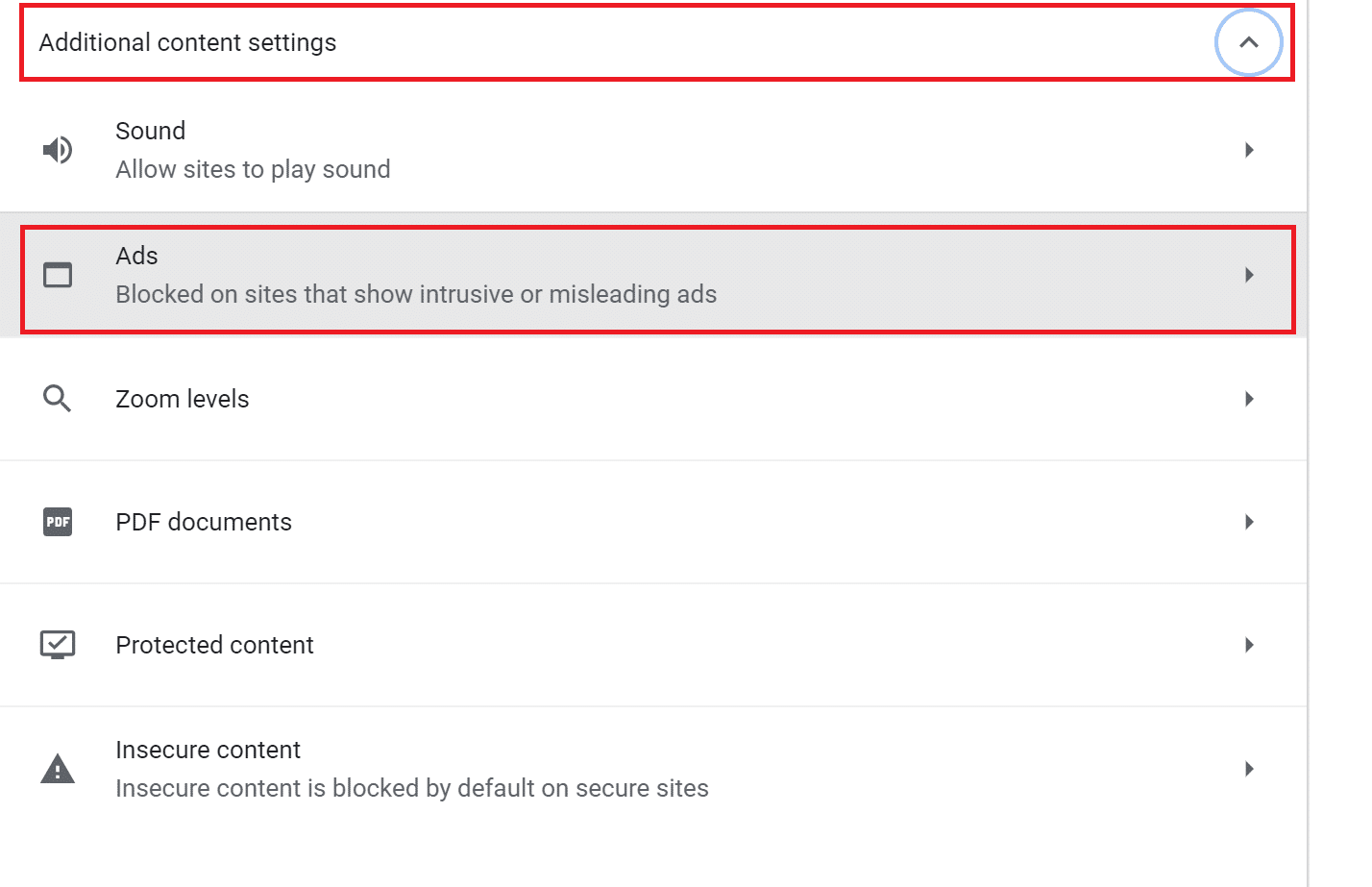
4. Наконец, выключите переключатель , чтобы отключить блокировщик рекламы, как показано на рисунке.

В Microsoft Edge
1. Введите edge://settings в строке URL . Нажмите «Ввод».
2. На левой панели щелкните Файлы cookie и разрешения сайта.
3. Прокрутите вниз и нажмите «Объявления » в разделе «Все разрешения ».
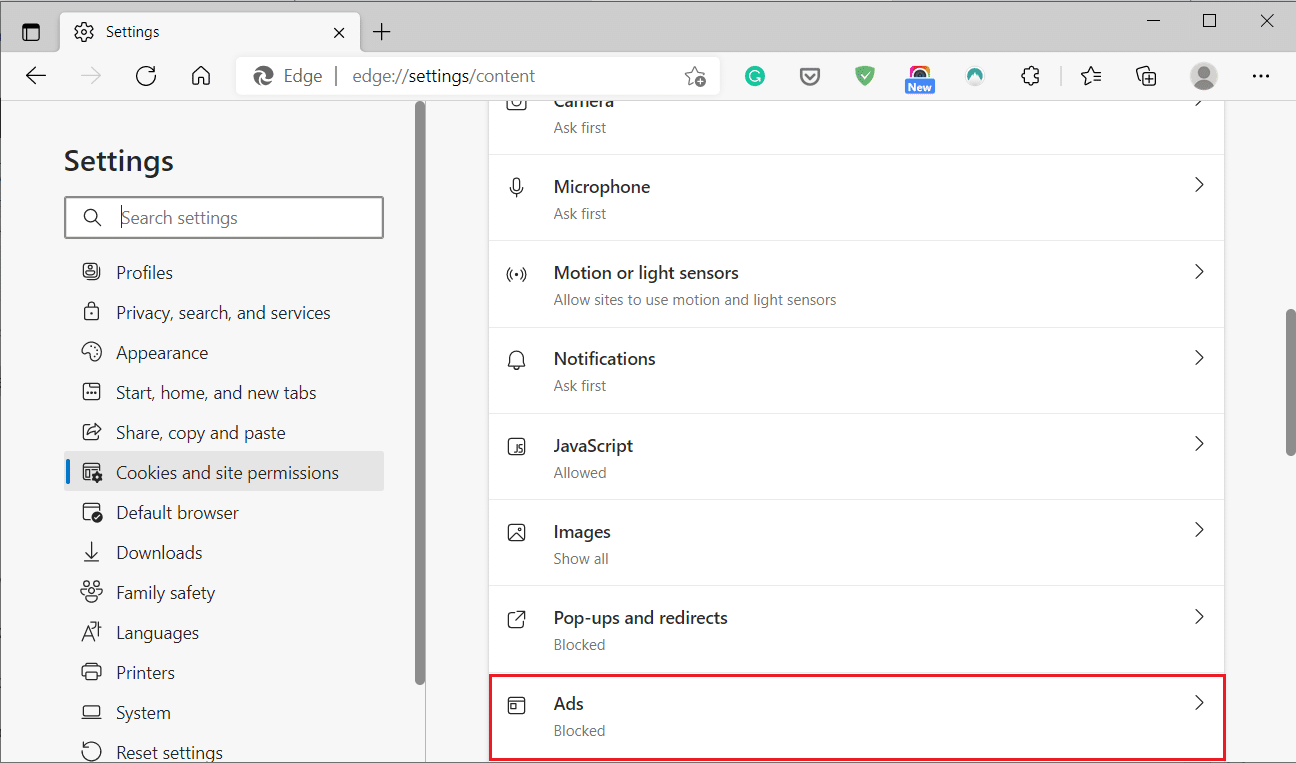
4. Наконец, выключите переключатель , чтобы отключить блокировщик рекламы.
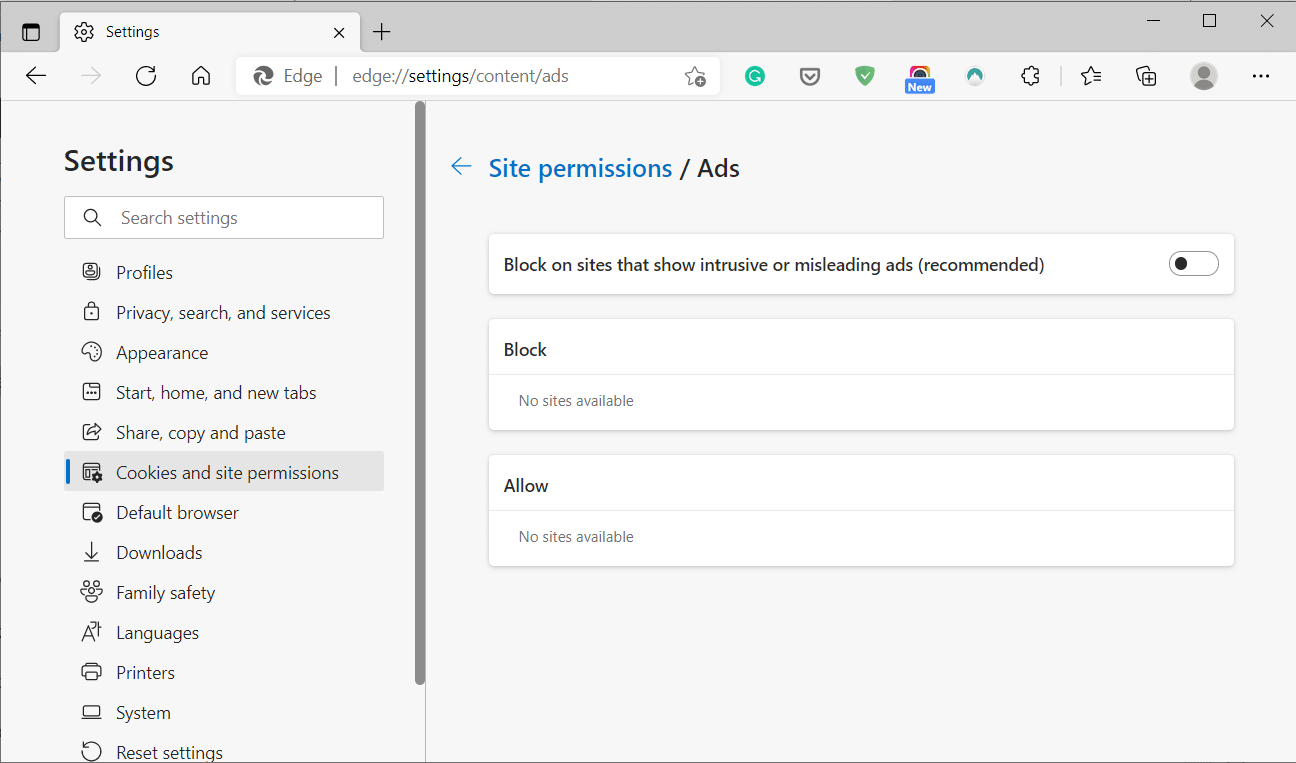
На Mac Сафари
1. Запустите Safari и нажмите «Настройки».
2. Нажмите «Расширения» , а затем «AdBlock».
3. Выключите переключатель AdBlock и вернитесь к видео на YouTube.
Способ 11: отключить настройки прокси-сервера
Если вы используете прокси-сервер на своем компьютере, это может привести к проблемам с загрузкой комментариев YouTube.
Выполните указанные шаги, чтобы отключить прокси-сервер на вашем ПК с Windows или Mac.
В системах Windows 10
1. Введите Настройки прокси в строке поиска Windows . Затем нажмите Открыть.
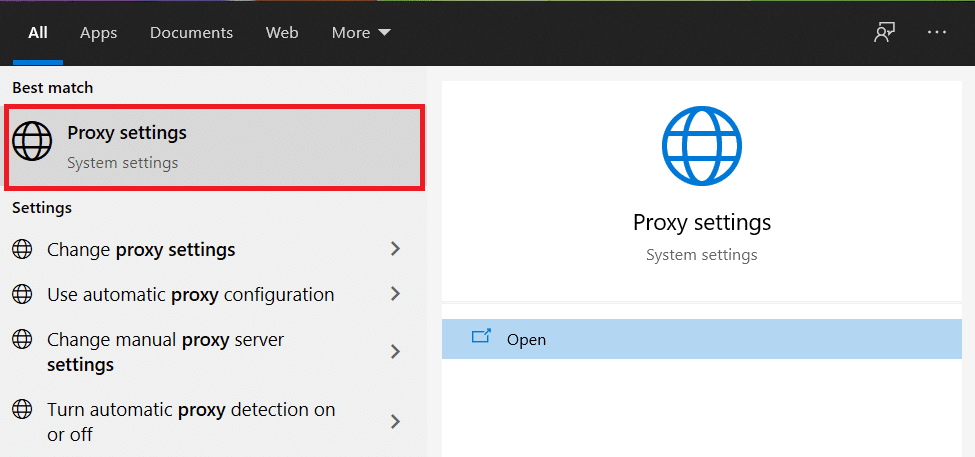
2. Выключите переключатель для автоматического определения настроек, как показано ниже.
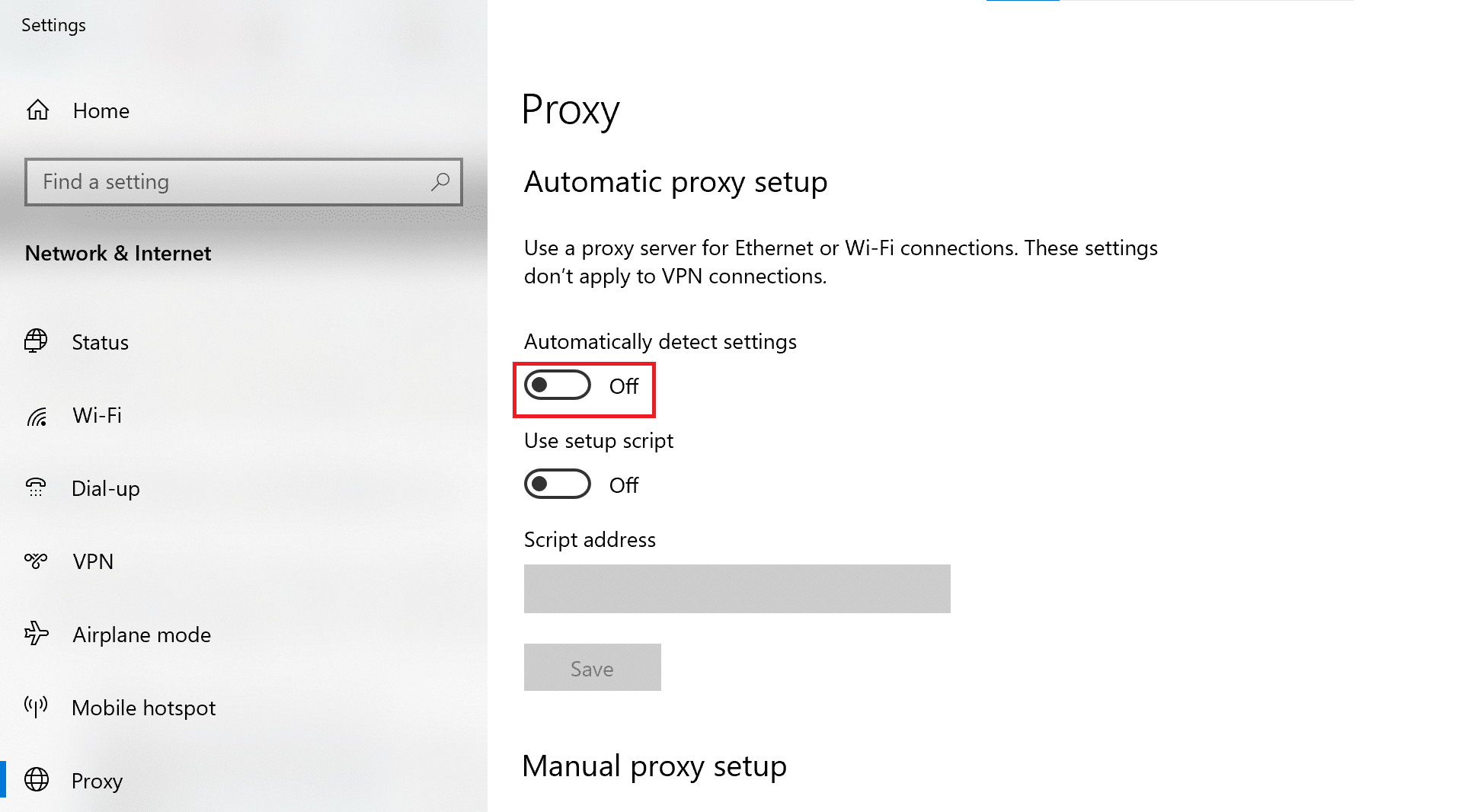
3. Кроме того, отключите любое стороннее программное обеспечение VPN , которое вы используете, чтобы устранить возможные конфликты.
На Mac
1. Откройте Системные настройки , щелкнув значок Apple .
2. Затем нажмите Сеть .
3. Затем нажмите на свою сеть Wi-Fi и выберите «Дополнительно».
4. Теперь перейдите на вкладку « Прокси » и снимите все флажки, отображаемые под этим заголовком.
5. Наконец, выберите OK , чтобы подтвердить изменения.
Теперь откройте YouTube и проверьте, загружаются ли комментарии. Если проблема не устранена, попробуйте следующий способ очистки DNS.
Способ 12: сбросить DNS
Кэш DNS содержит информацию об IP-адресах и именах хостов посещенных вами веб-сайтов. В результате кэш DNS иногда может препятствовать правильной загрузке страниц. Выполните шаги, перечисленные ниже, чтобы очистить кэш DNS в вашей системе.
В Windows
1. Найдите командную строку в строке поиска Windows .
2. Выберите « Запуск от имени администратора» на правой панели.
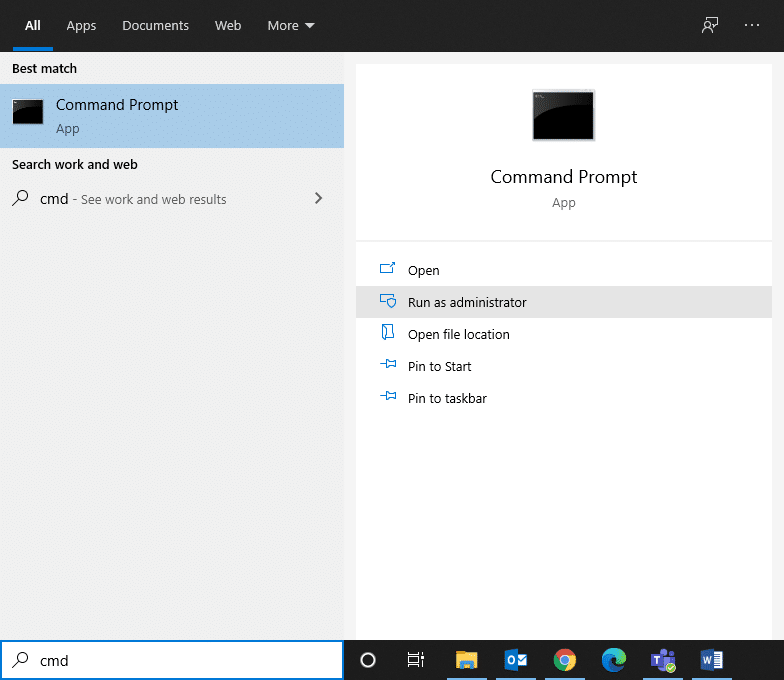
3. Введите ipconfig /flushdns в окне командной строки, как показано. Затем нажмите Enter .
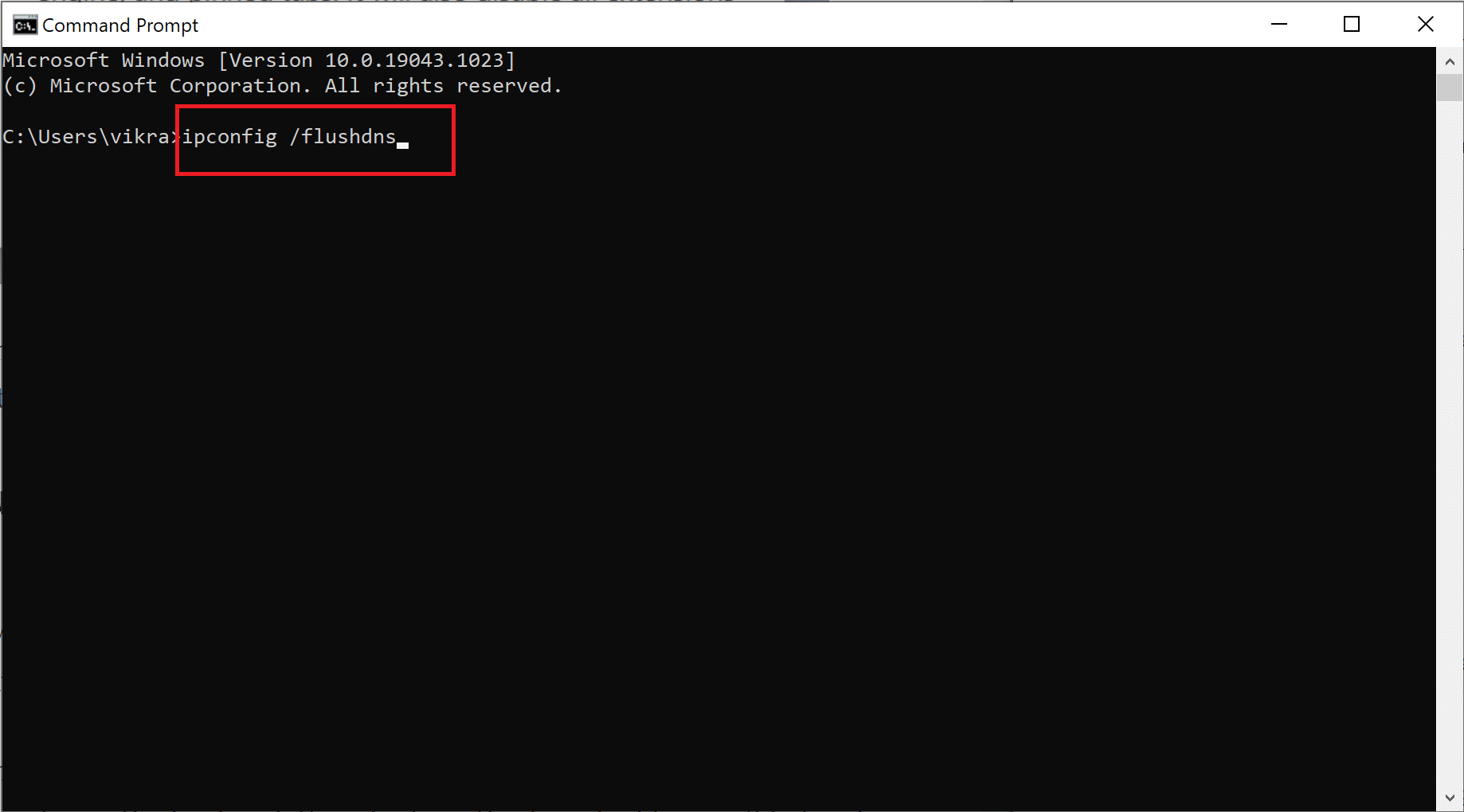
4. Когда кэш DNS будет успешно очищен, вы получите сообщение о том, что успешно очищен кэш преобразователя DNS .
На Mac
1. Нажмите Терминал , чтобы запустить его.
2. Скопируйте и вставьте следующую команду в окно терминала и нажмите Enter.
sudo dscacheutil -flushcache; sudo killall -HUP mDNSResponder
3. Введите свой пароль Mac для подтверждения и еще раз нажмите Enter .
Способ 13: сброс настроек браузера
Если ни один из вышеупомянутых методов не работает, последний вариант — перезагрузить веб-браузер. Вот как исправить проблему с загрузкой комментариев YouTube, восстановив все настройки в режиме по умолчанию:
В Google Chrome
1. Введите chrome://settings в адресной строке и нажмите Enter.
2. Найдите « Сброс » в строке поиска, чтобы открыть экран « Сброс и очистка» .
3. Затем нажмите Восстановить исходные настройки по умолчанию, как показано ниже.
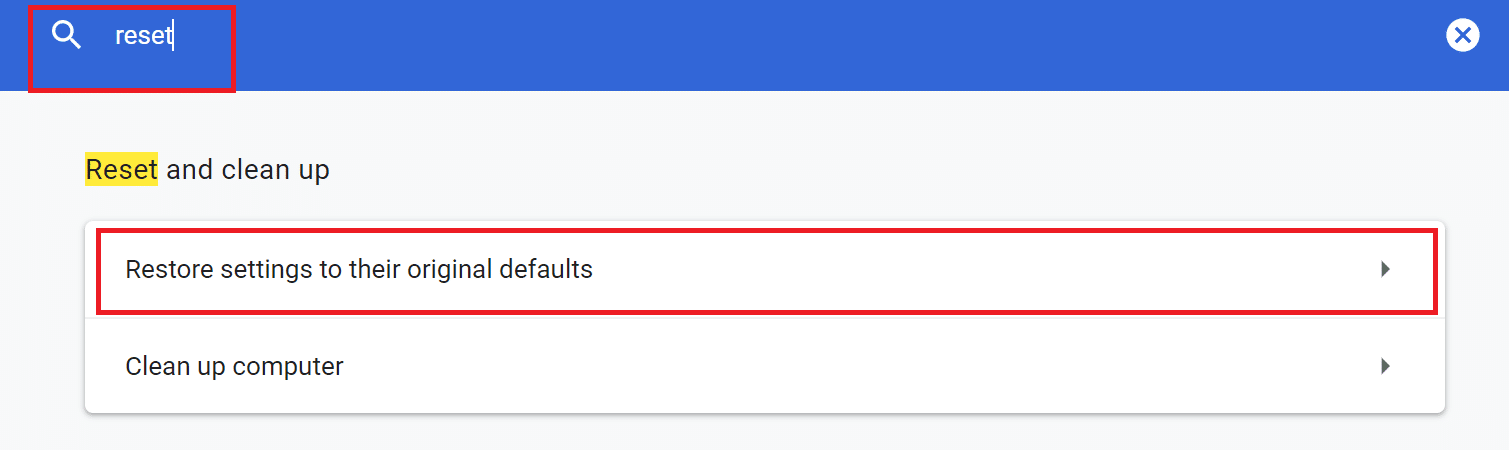
4. Во всплывающем окне нажмите « Сбросить настройки », чтобы подтвердить процесс сброса.
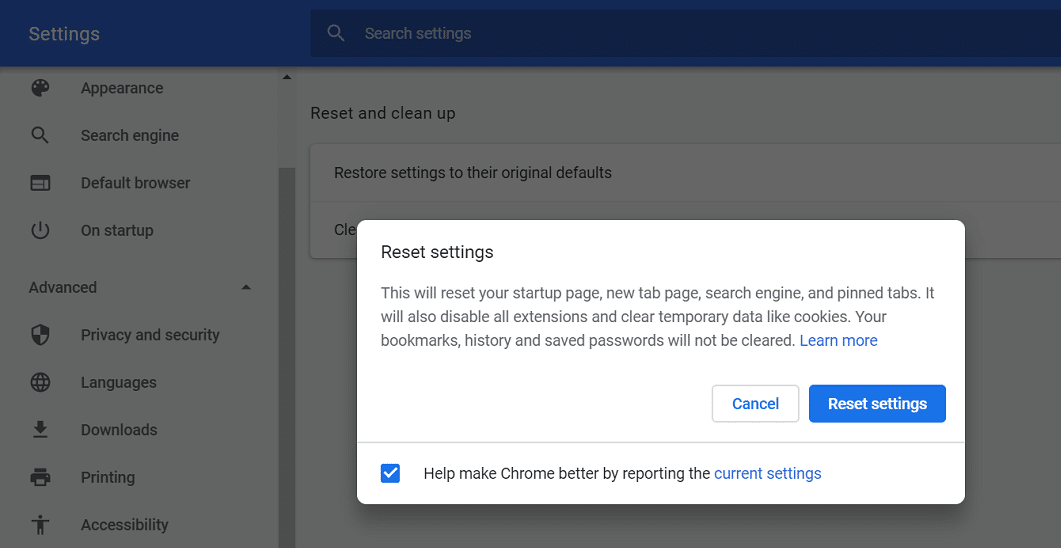
В Microsoft Edge
1. Введите edge://settings, чтобы открыть настройки, как указано выше.
2. Сброс поиска в строке поиска настроек.
3. Теперь выберите Восстановить настройки до значений по умолчанию.
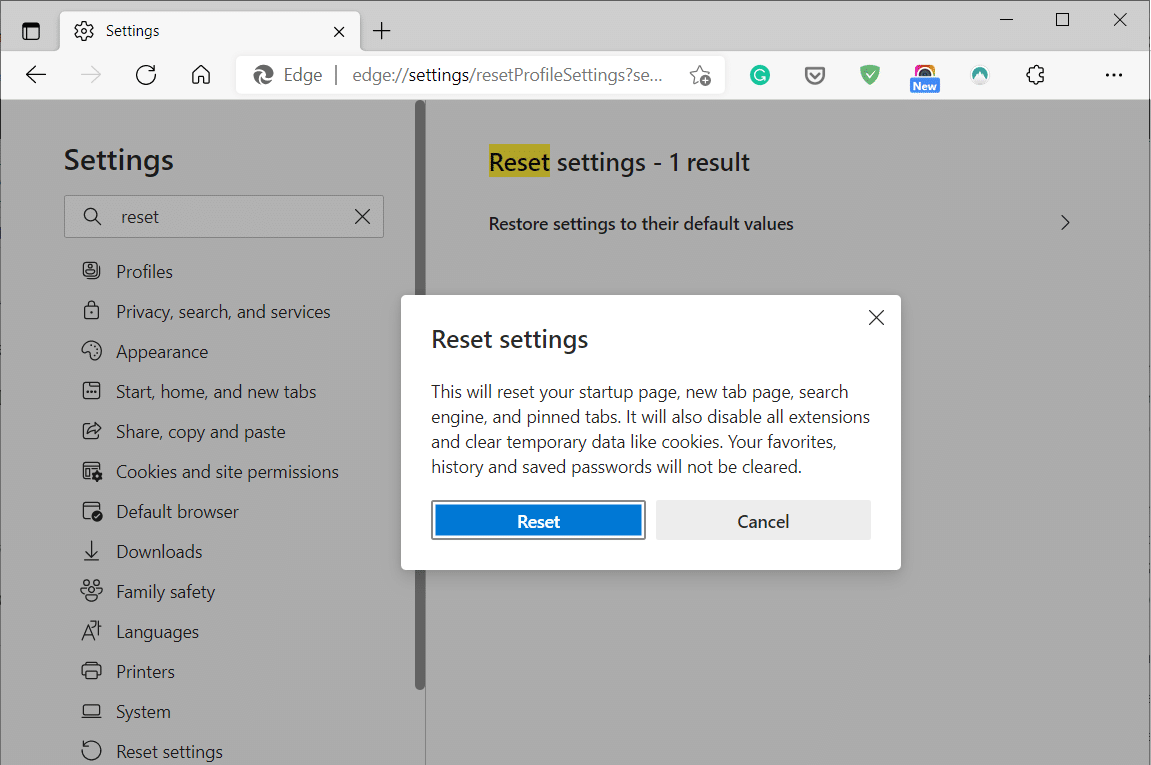
4. Наконец, выберите Сброс в диалоговом окне для подтверждения.
На Mac Сафари
1. Как указано в методе 7 , откройте «Настройки » в Safari.
2. Затем перейдите на вкладку Конфиденциальность .
3. Затем выберите Управление данными веб-сайта.
4 . Выберите « Удалить все » в раскрывающемся меню.
5. Наконец, нажмите «Удалить сейчас» для подтверждения.
Рекомендуемые:
- Как исправить, что YouTube продолжает выходить из системы?
- Как проверить, не заблокировал ли вас кто-то в Instagram
- 4 способа исправить этот твит недоступен в Твиттере
- Исправлена ошибка, из-за которой Windows не могла автоматически определить настройки прокси-сервера этой сети.
Мы надеемся, что это руководство было полезным, и вы смогли решить проблему с загрузкой комментариев на YouTube. Дайте нам знать, какой метод работал для вас лучше всего. Если у вас есть какие-либо вопросы или предложения относительно этой статьи, не стесняйтесь оставлять их в разделе комментариев ниже.
